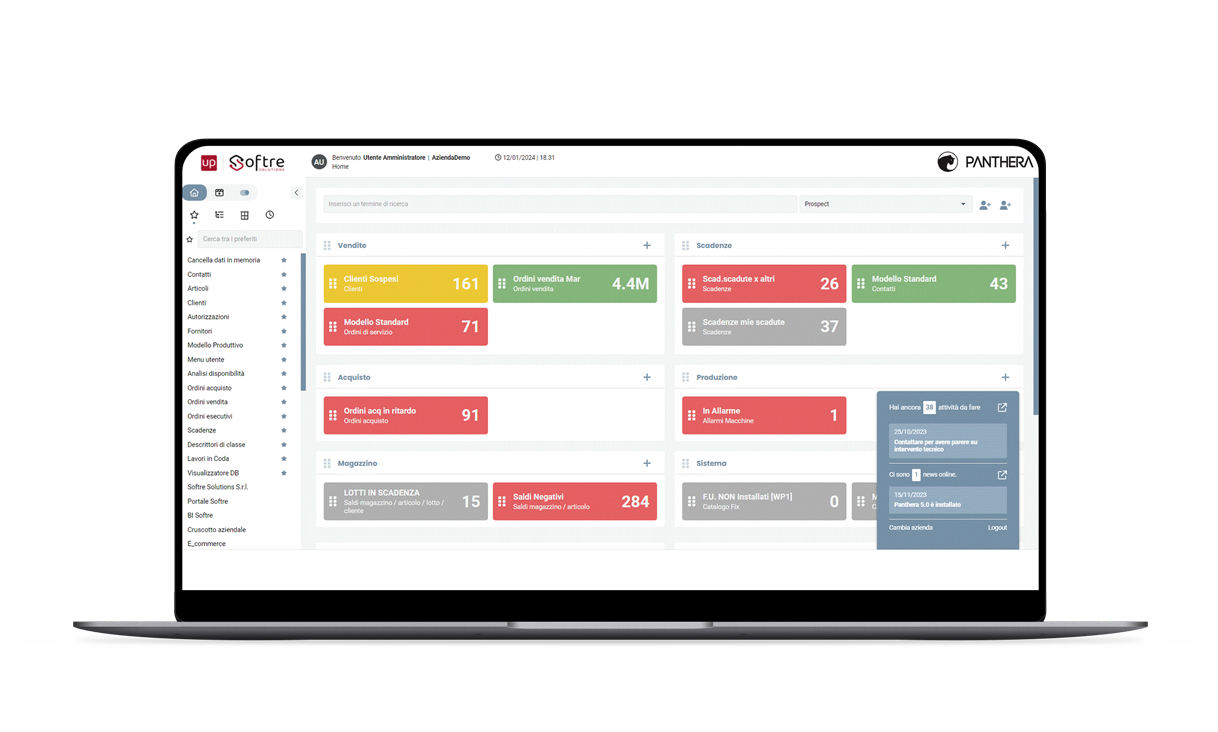Panthera: i punti di forza
La completezza applicativa che cercavi.
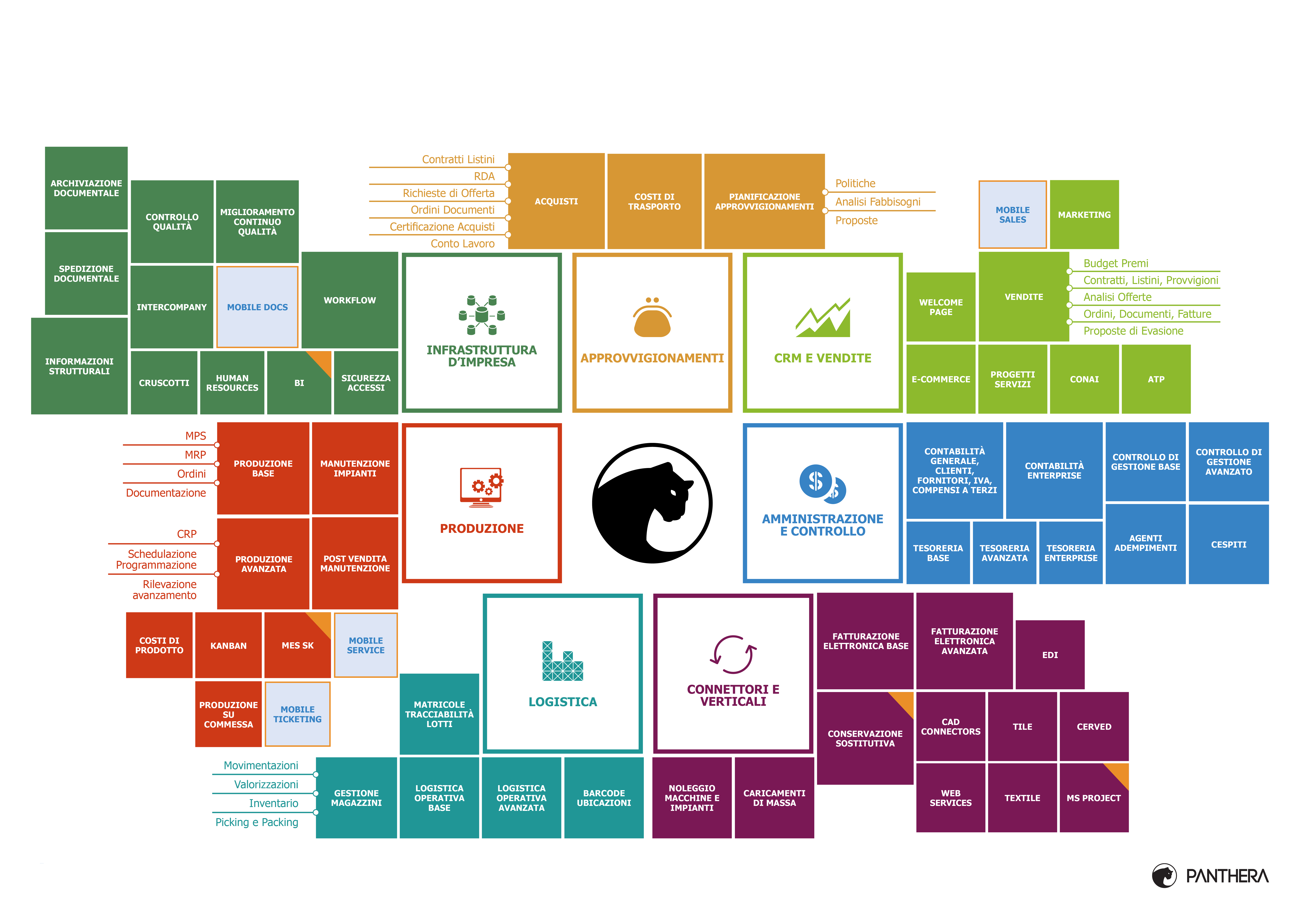
I PUNTI DI FORZA
Panthera ERP è stato implementato con un obiettivo preciso
Rendere il lavoro dell’utente più veloce e proattivo. Per questo sono tanti gli strumenti
funzionali a questo scopo. Ecco quelli più importanti.
La welcome page.
La Welcome Page è costituita da diversi elementi, alcuni fissi ed altri personalizzabili; quelli fissi sono la Pulsantiera di sinistra (comunque configurabile per profilo utente), il motore di ricerca delle anagrafiche CRM e l’agenda delle scadenze personali che riepiloga le attività di prossima scadenza generate dall’interno del CRM, dal Workflow e dai Post-It personali.
Gli elementi variabili della Welcome Page sono gli «indicatori di business» e le viste proattive che offrono una panoramica su informazioni rilevanti per l’utente. La peculiarità della Welcome Page sta nella possibilità di strutturarla secondo le proprie esigenze, diventando così una dashboard che offre all’utente un’istantanea dei dati di suo interesse. Le informazioni sono visualizzabili semplicemente trascinandole all’interno della Welcome Page nella posizione desiderata.
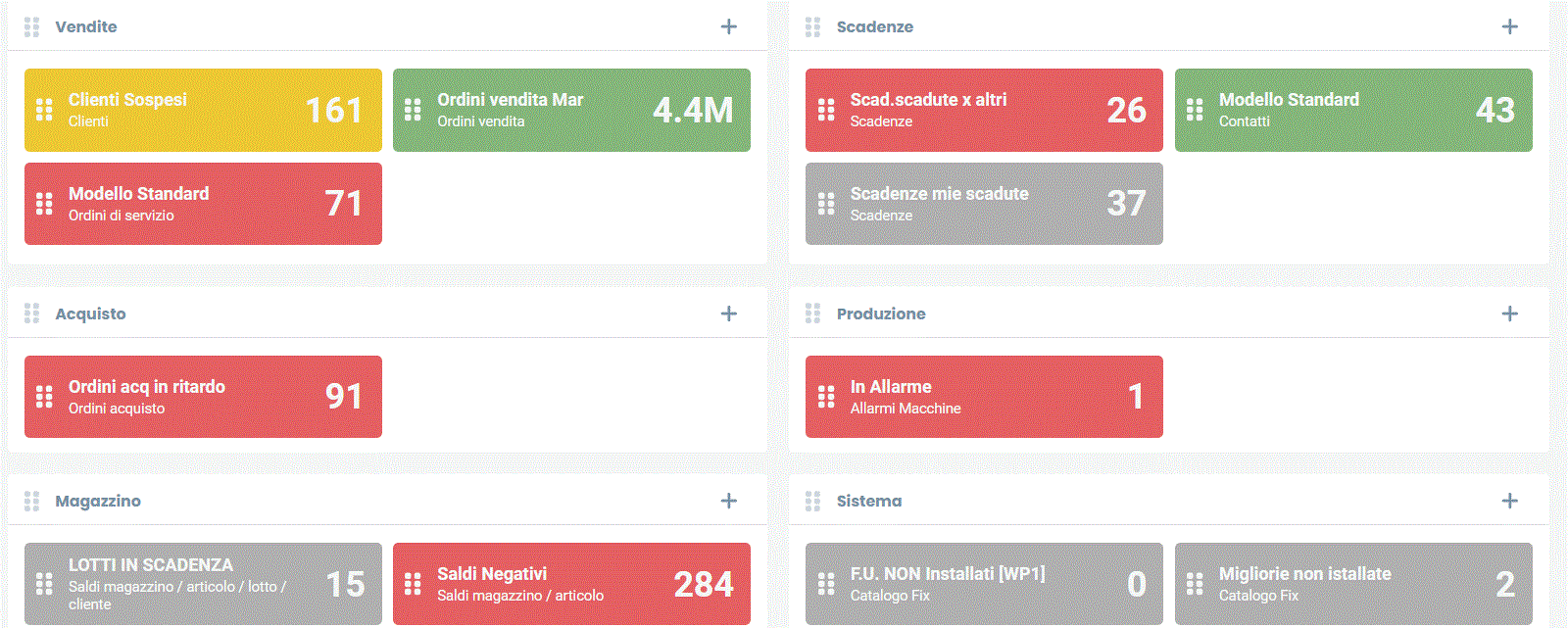
Gli indicatori di business.
Sono KPI di sintesi direttamente disponibili nella Welcome Page che ogni utente può personalizzare per avere
in evidenza informazioni importanti. Hanno al loro interno le funzioni di CONTA RECORD e SOMMA VALORE NUMERICO e possono assumere colorazioni “a semaforo” differenti a seconda dei criteri impostati dall’utente.
I navigatori a tunnel.
I navigatori a tunnel consentono di raggiungere informazioni correlate a quella che sto attualmente visualiz-
zando: ovunque mi trovi in Panthera, con un solo click del tasto destro si “aprono le porte” del tunnel.
Questo strumento è molto utile se si intende raggiungere un’informazione correlata a un dato che ho a video in
questo momento. In ambito commerciale, per esempio, se mi trovo sull’anagrafica del Cliente, attraverso il tunnel posso raggiungere gli ordini aperti, i servizi/prodotti acquistati o qualsiasi altra informazione ad esso collegata. Su qualsiasi maschera in cui ci si trova, attraverso il tasto destro, è possibile visualizzare i tunnel disponibili, ed utilizzandone uno, raggiungere con un solo click qualsiasi informazione di cui necessito.
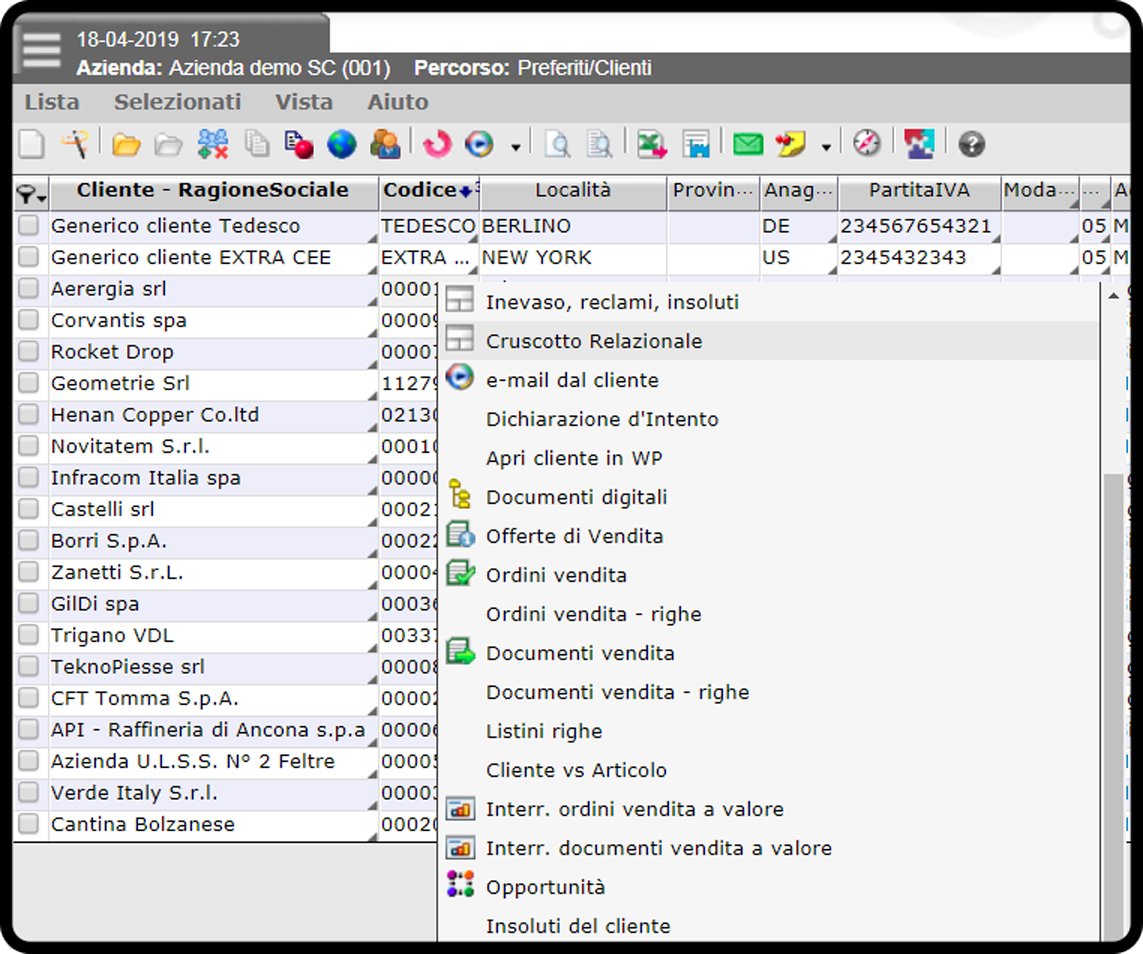
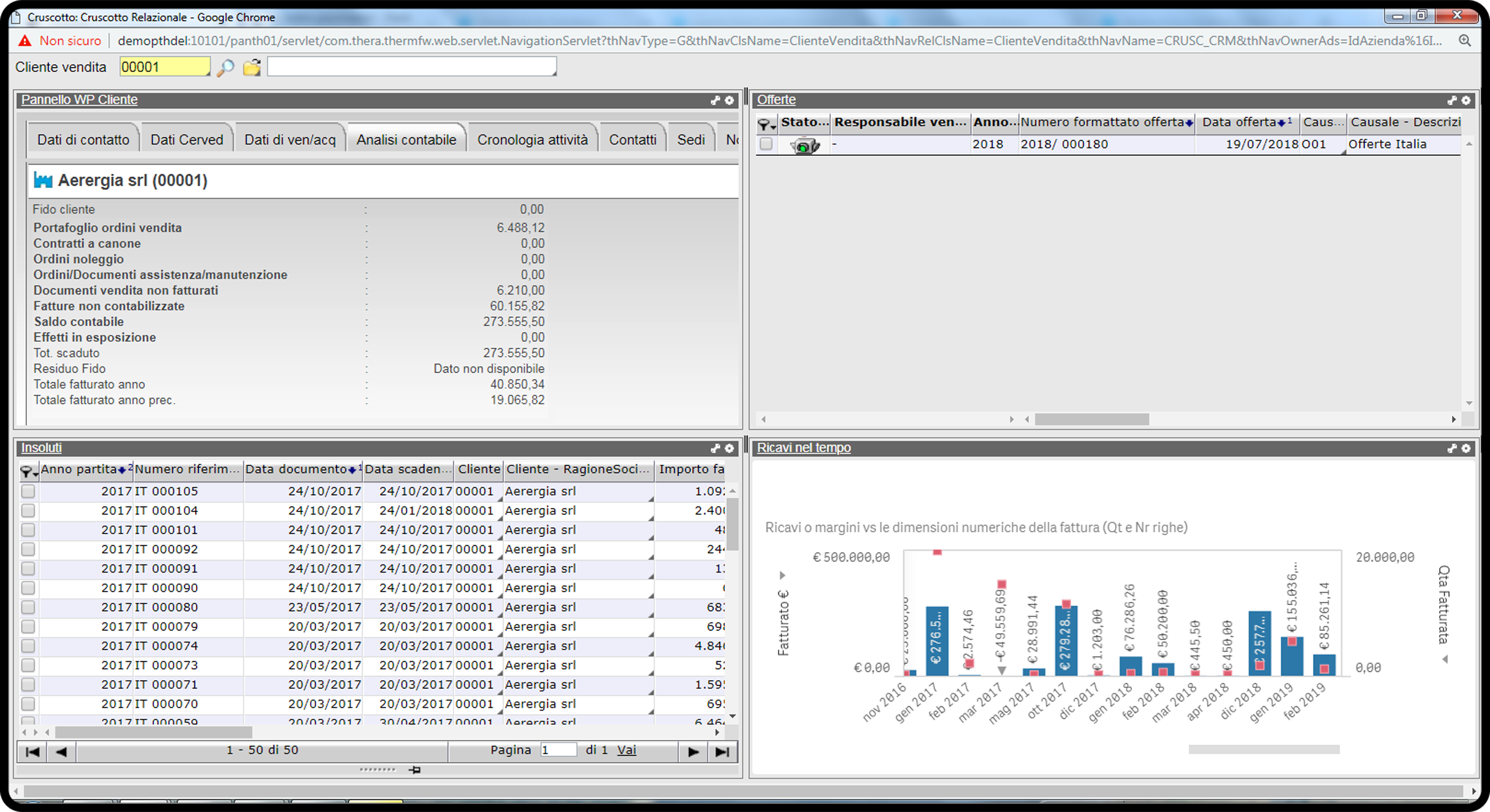
I cruscotti.
I cruscotti sono costituiti dall’aggregazione di 4 diversi tunnel e consentono di integrare la visualizzazione di informazioni apparentemente scollegate tra loro ma con una chiave comune (un cliente, un articolo,
un collaboratore, …). È possibile profilare diversi cruscotti personalizzati semplicemente associandogli un
nome, specificando la classe di entrata (da quale oggetto di Panthera accederò al cruscotto) e i quattro tunnel che desidero vengano visualizzati nel cruscotto. Una volta configurato, può essere richiamato da qualsiasi maschera di Panthera sfruttando appositi navigatori a tunnel semplicemente con un click destro. Diventa inoltre uno strumento operativo poiché all’interno offre tutte le funzionalità applicative originalmente previste da ogni singola funzione “inglobata” nel cruscotto.
Le scadenze personali.
Si trovano anch’esse nella Welcome Page di Panthera, tipicamente in basso a sinistra. Sono le attività da svolgere assegnate ad ogni utente, utili ad avere una “to-do-list” delle “urgenze”. Le scadenze sono impostabili dall’utente per sé stesso o per altri (nei casi in cui intenda assegnare un’attività ad un collaboratore). Troveremo quindi in questa lista sia le mie scadenze che quelle che mi vengono assegnate da colleghi, che quelle generate automaticamente da Workflow o più semplicemente gli appunti di cui vorrò tenere evidenza.

Abbiamo la soluzione
gestionale su misura
per le tue esigenze
Softre Software ERP dedicati alla gestione dei processi della tua PMI.
Ricevi subito maggiori informazioni o richiedi una DEMO del prodotto!
Per Richieste Commerciali +39 029108777
Policy Privacy.